电脑怎么关闭运行程序 电脑关闭运行程序的快捷键
有一些刚接触电脑的小伙伴对于电脑怎么关闭程序的方法不是很了解,于是都来向小编我请教,为了能够帮助到大家,小编整理了三种关闭程序的方法,方法十分的简单,一学就会,不了解的小伙伴赶紧来系统城看看小编带来的方法吧。

电脑怎么关闭运行程序?
方法一、
1.我们可以直接点击右上方的“X”按钮关闭程序。
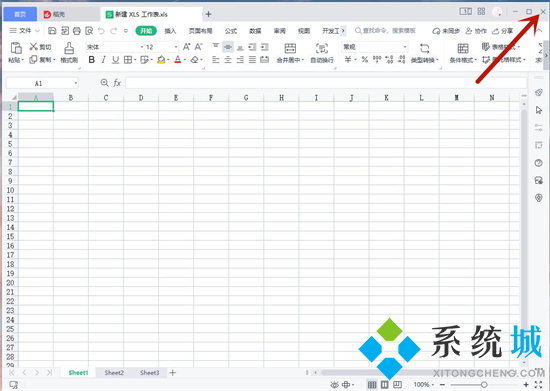
方法二、
1.我们可以按下“ctrl+shfit+esc”键打开任务管理器;
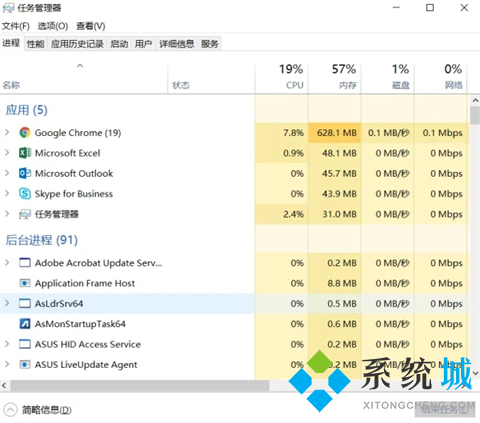
2.选择需要关闭的程序,右键结束任务即可。
方法三、
1.我们也可以使用“alt+f4”键关闭程序。
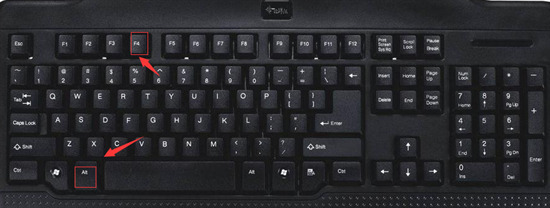
以上就是小编为大家带来的电脑怎么关闭运行程序的方法了,希望能帮助到大家。
我告诉你msdn版权声明:以上内容作者已申请原创保护,未经允许不得转载,侵权必究!授权事宜、对本内容有异议或投诉,敬请联系网站管理员,我们将尽快回复您,谢谢合作!










